|
怎么更新Adobe Flash Player,下面PConline小编给大家分享Adobe flash player的更新方法。 步骤如下: 1、在电脑桌面, 右键 点击“计算机”,选择“属性”; 2、进入属性界面,点击左上方的“控制面板主页”; 3、进入控制面板之后,在右上角选择“大图标”,点击flash player32这个软件; 4、为了下次能够自动的提示更新,勾上“通知我安装更新”,这时候点击“立即检查”; 5、跳转到flash player官方网站,点击“ 播放器 下载中心”; 6、点击“Adobe flash player系统插件”; 7、进入下载界面,点击“立即安装”下载更新。 8、弹出下载界面,点击“下载”进行下载软件。 9、下载之后双击打开该软件。 10、进入软件设置,为了避免下次没有提示,勾上“通知我安装更新”,然后点击“下一页”。 11、自动下载更新中,一会儿便 下载安装 完毕,点击“完成”即可。 关于Adobe flash player的更新方法,就给大家讲解到这边,不会升级flash的朋友,请详看教程。 |
正在阅读:Adobe flash player的更新方法Adobe flash player的更新方法
2019-02-28 12:29
出处:其他
责任编辑:gushunjun1

相关文章
adobe flash player怎么关闭更新 Adobe Flash Player禁止自动更新的操作方法
adobe flash player设置本地存储的操作教程
Adobe Flash Player进行更新的详细操作教程
Adobe Flash Player安装步骤
adobe flash player安装失败的处理方法
adobe flash player怎么安装 adobe flash player安装方法
Adobe Flash Player禁止自动更新的操作方法
adobe flash player升级播放器的简单教程
Adobe Flash Player停止工作的处理方法
Adobe flash player 已过期的解决方法
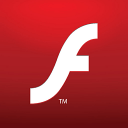 Adobe Flash Player
Adobe Flash Player Adobe Flash Player
Adobe Flash Player 西门子(SIEMENS)274升大容量家用三门冰箱 混冷无霜 零度保鲜 独立三循环 玻璃面板 支持国家补贴 KG28US221C
5399元
西门子(SIEMENS)274升大容量家用三门冰箱 混冷无霜 零度保鲜 独立三循环 玻璃面板 支持国家补贴 KG28US221C
5399元 苏泊尔电饭煲家用3-4-5-8个人4升电饭锅多功能一体家用蓝钻圆厚釜可做锅巴饭煲仔饭智能煮粥锅预约蒸米饭 不粘厚釜 4L 5-6人可用
329元
苏泊尔电饭煲家用3-4-5-8个人4升电饭锅多功能一体家用蓝钻圆厚釜可做锅巴饭煲仔饭智能煮粥锅预约蒸米饭 不粘厚釜 4L 5-6人可用
329元 绿联65W氮化镓充电器套装兼容45W苹果16pd多口Type-C快充头三星华为手机MacbookPro联想笔记本电脑配线
99元
绿联65W氮化镓充电器套装兼容45W苹果16pd多口Type-C快充头三星华为手机MacbookPro联想笔记本电脑配线
99元 KZ Castor双子座有线耳机入耳式双单元HM曲线发烧HiFi耳返耳麦
88元
KZ Castor双子座有线耳机入耳式双单元HM曲线发烧HiFi耳返耳麦
88元 格兰仕(Galanz)【国家补贴】电烤箱 家用 40L大容量 上下独立控温 多层烤位 机械操控 烘培炉灯多功能 K42 经典黑 40L 黑色
260.9元
格兰仕(Galanz)【国家补贴】电烤箱 家用 40L大容量 上下独立控温 多层烤位 机械操控 烘培炉灯多功能 K42 经典黑 40L 黑色
260.9元 漫步者(EDIFIER)M25 一体式电脑音响 家用桌面台式机笔记本音箱 蓝牙5.3 黑色 520情人节礼物
109元
漫步者(EDIFIER)M25 一体式电脑音响 家用桌面台式机笔记本音箱 蓝牙5.3 黑色 520情人节礼物
109元












